Feilmeldingen 0x803F700F ved Windows-aktivering, ofte ledsaget av beskjeden «Noe hindret oss i å kommunisere med aktiveringsserverne våre», dukker opp når Windows-systemet ikke klarer å etablere kontakt med Microsofts aktiveringsservere for å verifisere lisensstatusen.
Vi vil nå gå gjennom de ulike årsakene til dette problemet, etterfulgt av forskjellige feilsøkingsmetoder du kan prøve for å løse det.
Faktorer som kan forårsake Windows-aktiveringsfeilen 0x803F700F
Dersom du opplever aktiveringsfeilen når du forsøker å aktivere Windows for første gang, kan det være at du støter på dette problemet grunnet en eller flere av følgende:
- Nettverksproblemer: Maskinen din kan ha vanskeligheter med å koble seg til internett, noe som hindrer den i å nå Microsofts aktiveringsservere.
- Brannmur eller sikkerhetsprogramvare: Dersom du bruker en tredjeparts brannmur eller sikkerhetsapplikasjon, er det en risiko for at den blokkerer kommunikasjonen mellom datamaskinen og aktiveringsserverne. Dette kan også skje hvis du bruker en proxy-server.
- Serverproblemer: Microsofts servere kan selv oppleve midlertidige vanskeligheter, som skaper problemer under aktiveringsprosessen.
Dersom lisensnøkkelen din automatisk er blitt deaktivert, kan det skyldes en betydelig endring i maskinvaren.
Uansett årsak, bør løsningene vi har listet opp kunne hjelpe deg med å ordne problemet og enkelt fullføre aktiveringsprosessen. Før du fortsetter, anbefaler vi at du bytter til en administratorkonto, da de fleste av løsningene nedenfor krever administratorrettigheter.
1. Sjekk internettforbindelsen din
I løpet av aktiveringsprosessen kommuniserer maskinen din med Microsofts aktiveringsservere for å utveksle data og verifisere Windows-lisensen. Uten en stabil internettforbindelse kan denne kommunikasjonen ikke skje, noe som medfører problemer som det aktuelle.
Derfor anbefaler vi at du starter med å forsikre deg om at du har en stabil nettverksforbindelse. Hvis mulig, prøv å bytte til et annet Wi-Fi-nettverk, og utfør deretter handlingen som opprinnelig utløste feilen.
Det finnes også ulike metoder for å feilsøke nettverksproblemer som du kan prøve for å fikse problemet.
2. Deaktiver brannmur og sikkerhetsprogramvare
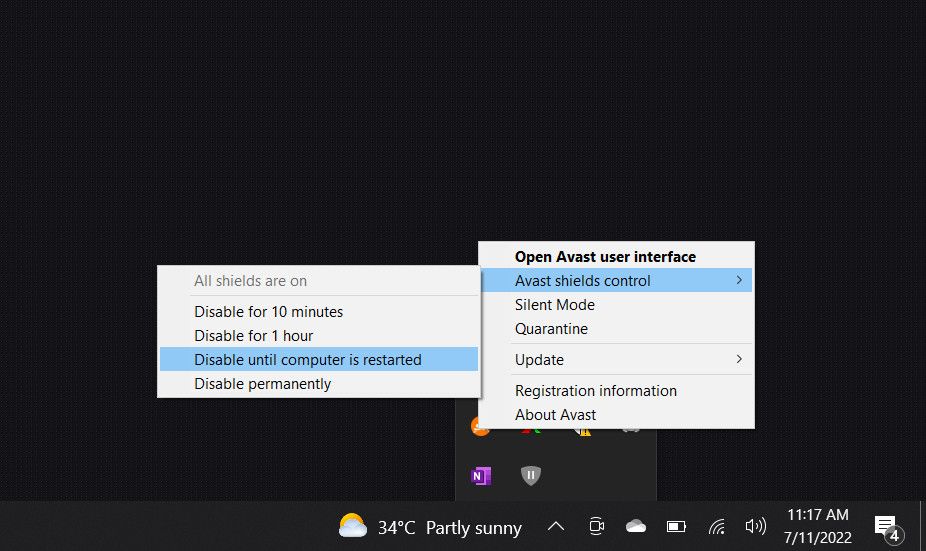
Hvis nettverkstilkoblingen din er stabil og fungerer som den skal, er det neste vi anbefaler å prøve å deaktivere tredjeparts brannmur eller sikkerhetsprogramvare. Det er ikke uvanlig at slike programmer blokkerer kommunikasjonen mellom datamaskinen og Microsofts aktiveringsservere.
Dette skjer gjerne når brannmuren eller sikkerhetsprogrammet feiltolker aktiveringsrelatert kommunikasjon som mistenkelig eller uautorisert aktivitet. For å deaktivere, høyreklikk på programikonet i oppgavelinjen og velg Deaktiver til datamaskinen startes på nytt. Dette alternativet kan variere noe avhengig av hvilket antivirusprogram du bruker.
Dersom deaktivering av sikkerhetsprogramvaren løser aktiveringsproblemet, bør du endre innstillingene i programmet slik at nødvendig kommunikasjon tillates. Alternativt kan du bytte til en av de beste antivirusprogrammene for Windows som ikke forårsaker slike problemer.
3. Sjekk klokkeslett og dato
Aktiveringsprosesser bruker ofte tidsstempler som markører som forteller serverne når hendelser skjer. Hvis tiden på datamaskinen din ikke er synkronisert med serverens tid, vil aktiveringsforespørselen sannsynligvis bli avvist.
Slik justerer du klokkeslett og dato på datamaskinen:
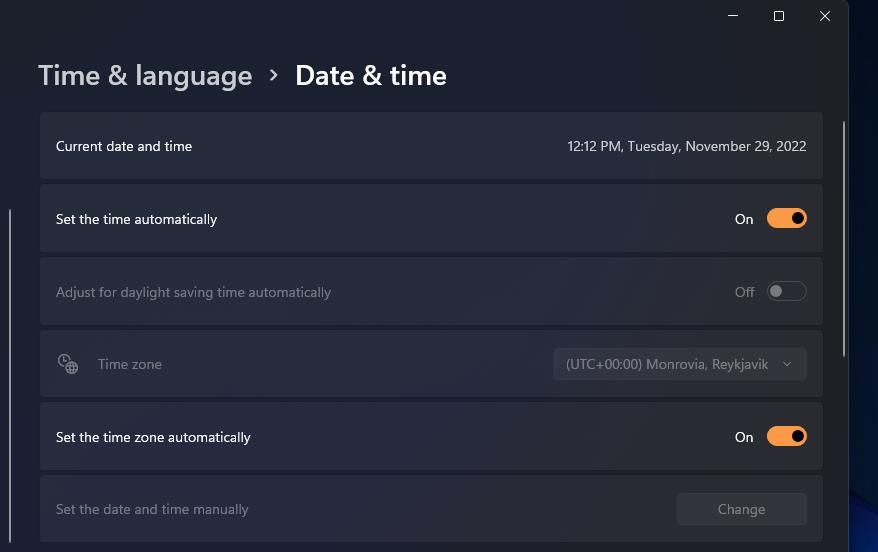
Når dette er gjort, forsøk å aktivere Windows igjen for å sjekke om det fungerer.
4. Aktiver via telefon
Microsoft gir deg også muligheten til å aktivere Windows via telefon, noe som er en god løsning når datamaskinen ikke klarer å kommunisere med Microsofts aktiveringsservere for å bekrefte Windows-lisensen.
Dersom du velger dette alternativet, vil Windows gi deg et kostnadsfritt telefonnummer og en rekke tall som kalles en installasjons-ID. Du kan ringe det oppgitte nummeret, og et automatisert system vil veilede deg gjennom aktiveringsprosessen. Du vil bli bedt om å taste inn installasjons-ID-en ved hjelp av telefonens tastatur.
Følg disse stegene for å fortsette med telefonaktivering:
5. Bruk feilsøkingsprogrammet for aktivering
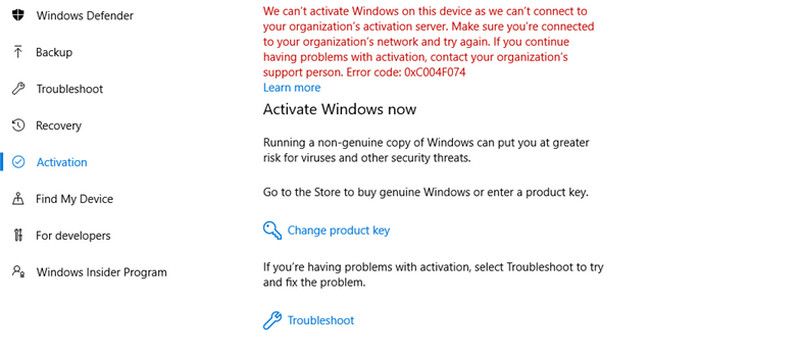
Microsoft tilbyr en feilsøker for aktivering som kan hjelpe deg med å identifisere og fikse problemer knyttet til Windows-aktivering. Dersom den finner et problem, vil den veilede deg gjennom stegene for å løse det, slik at det blir enklere for deg å følge og bruke de foreslåtte løsningene.
For å åpne feilsøkingsprogrammet, går du til System > Aktivering i Innstillinger-appen. Velg Feilsøk under aktiveringstilstanden, og følg instruksjonene på skjermen for å fortsette med feilsøkingen.
6. Aktiver Windows på nytt
Når du installerer og aktiverer Windows, opprettes en digital lisens som er knyttet til enhetens maskinvare. Denne lisensen forteller Windows at enheten din er godkjent for å kjøre systemet.
Men dersom du endrer en viktig maskinvarekomponent (som hovedkortet), vil ikke Windows gjenkjenne enheten lenger, og lisensen din vil bli deaktivert. For å løse dette, må du aktivere Windows på nytt fra starten.
Dersom du har en digital lisens, legg til Microsoft-kontoen din på enheten og koble den til lisensen. Når du er ferdig, kjør aktiveringsfeilsøkeren og velg Jeg har nylig endret maskinvare på denne enheten. Skriv inn Microsoft-kontodetaljer og fortsett med påloggingen. I det neste vinduet velger du enheten du vil aktivere Windows på, og klikker på Aktiver-knappen.
Aktiver Windows uten problemer
Aktivering av Windows gir flere fordeler som forbedrer den generelle brukeropplevelsen og sikrer at du bruker operativsystemet på en legitim måte. Men denne prosessen går ikke alltid knirkefritt. Forhåpentligvis vil metodene vi har nevnt ovenfor hjelpe deg med å fikse aktiveringsfeilen 0x803F700F raskt. Dersom feilen vedvarer, kan du kontakte Microsofts kundestøtte og rapportere problemet.